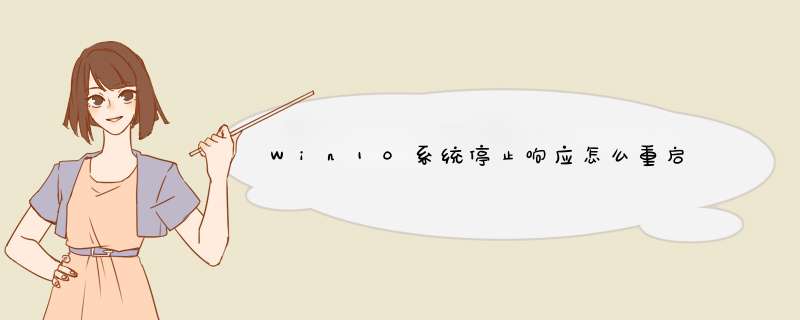
1、一般在系统出现无响应问题时,Ctrl+Alt+Del组合键仍然可用,此时按下该组合键,出现下面的画面:
2、按住键盘上的Ctrl按键,再点击右下角的电源按钮即可进入紧急启动界面,
3、点击“确定”后系统就会重启。
注意:紧急重启并不会保存你没有保存的工作,可能会造成数据丢失。
在win10系统桌面上,空白处。右键,新建-快捷方式。输入C:\WINDOWS\system32\shutdown.exe -r -f -t 0。单击下一步。把名称改为重启快捷键。单击完成。单击重启快捷键。右键,固定到任务栏,详细步骤:
1、在win10系统桌面上,空白处。右键,新建-快捷方式。
2、输入C:\WINDOWS\system32\shutdown.exe -r -f -t 0。单击下一步。
3、把名称改为重启快捷键。单击完成。
4、单击重启快捷键。右键,固定到任务栏。
5、然后win10桌面上和任务栏上都有重启快捷键了。电脑重启直接单击即可。
欢迎分享,转载请注明来源:内存溢出

 微信扫一扫
微信扫一扫
 支付宝扫一扫
支付宝扫一扫
评论列表(0条)